1、在WPS表格文件中,选择插入形状属性

2、建立形状后,在上方属性栏中可更改当前形状的颜色样式
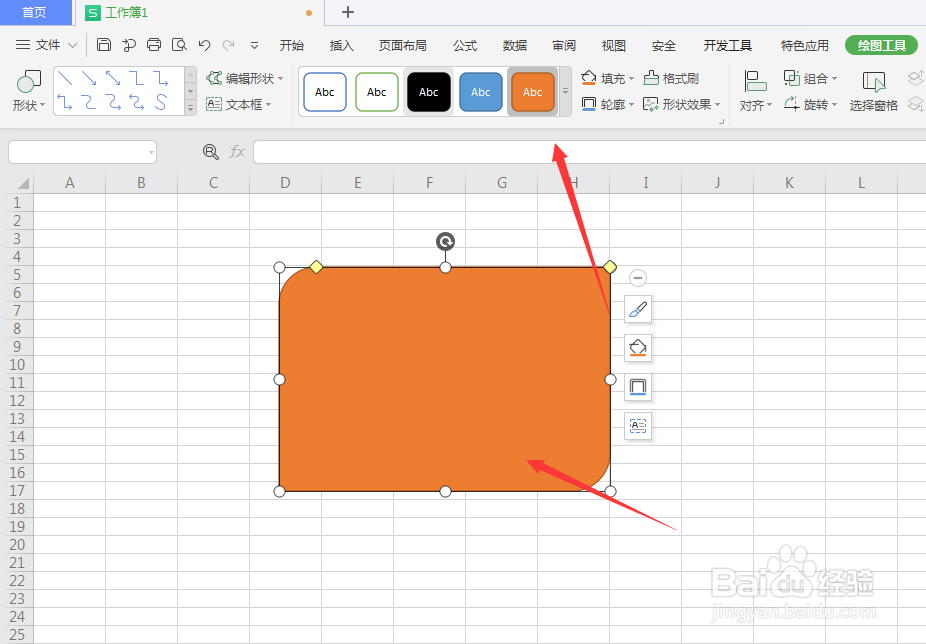
3、打开属性栏中的形状效果属性,选择其中的【阴影】属性
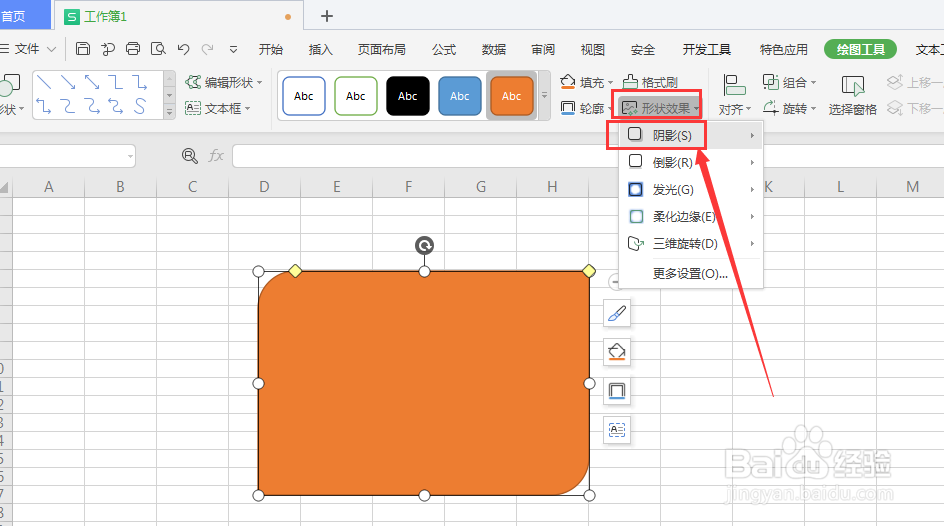
4、打开右侧扩展栏,选择下方的【内部】阴影属性
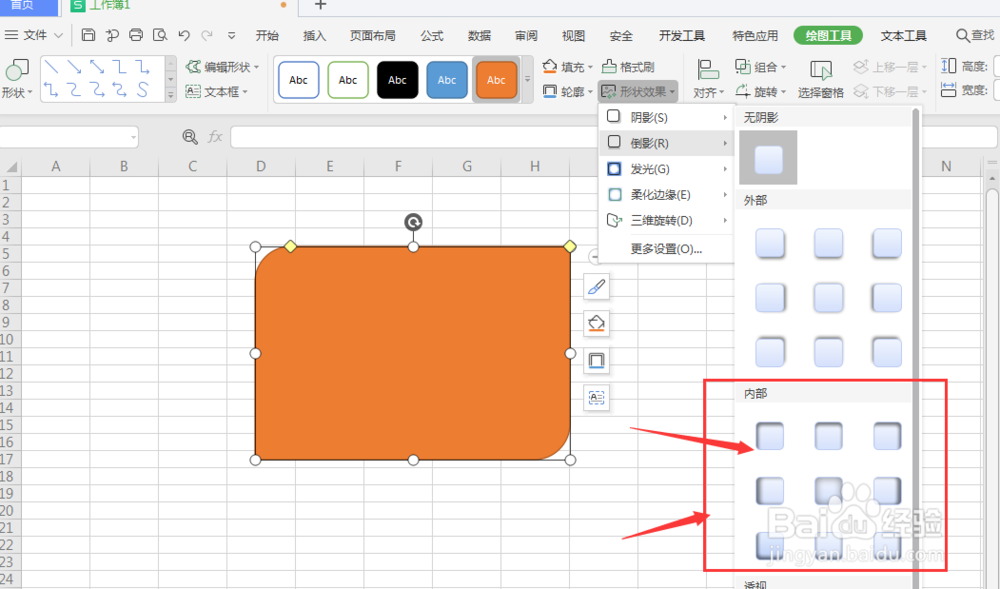
5、选择添加阴影样式后,得到左侧形状内阴影效果,如图
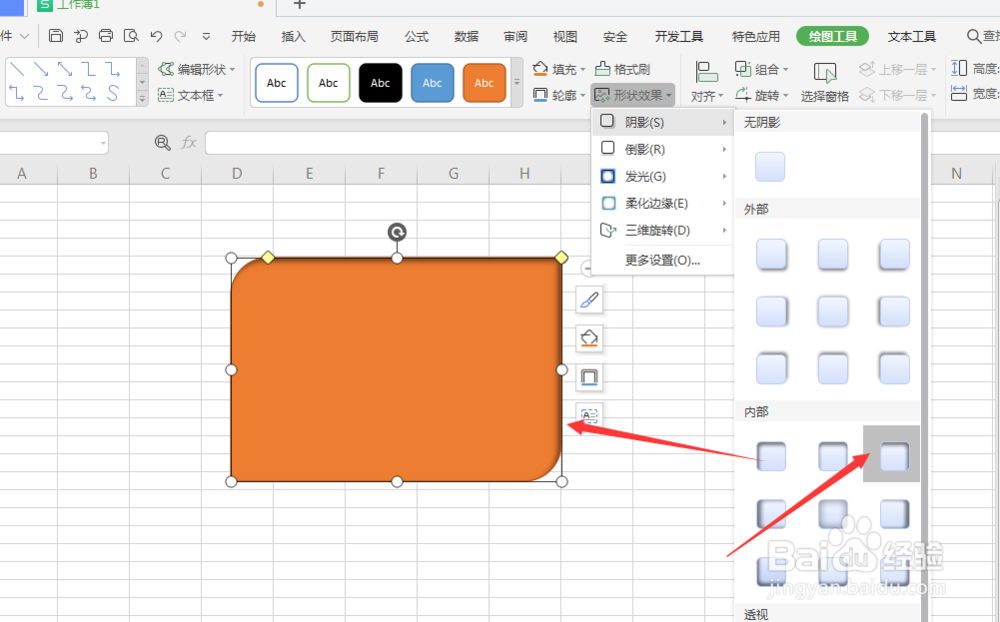
6、打开右侧属性栏,调整内阴影的颜色大小等属性值,得到最后效果
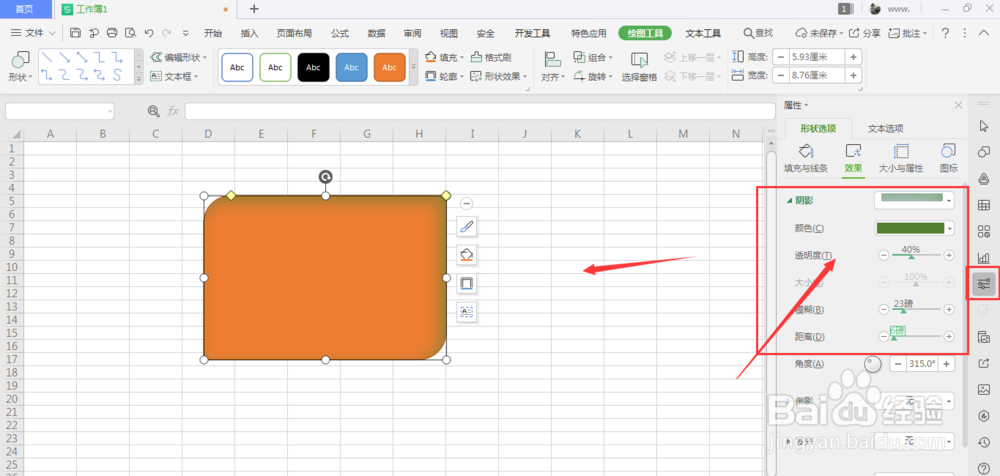
7、总结:1.在WPS表格文件中,选择插入形状属性2.建立形状后,在上方属性栏中可更改当前形状的颜色样式3.打开属性栏中的形状效果属性,选择其中的【阴影】属性4.打开右侧扩展栏,选择下方的【内部】阴影属性5.选择添加阴影样式后,得到左侧形状内阴影效果6.打开右侧属性栏,调整内阴影的颜色大小等属性值,得到最后效果
